你没有权限在此位置保存文件请与管理员联系怎么办
更新日期:2023-08-25 05:17:14
来源:投稿
最近有不少小伙伴向小编反馈,说自己在保存文件的时候出现了你没有权限在此位置保存文件请与管理员联系的提示,导致自己无法保存文件,为了帮助大家解决这个问题,小编在下文中为大家具体列出了具体的两种处理方法,大家可以来试着查看解决。

你没有权限在此位置保存文件请与管理员联系怎么办?
方法一、
1.首先我们右键单击存储文件的磁盘,点击属性;
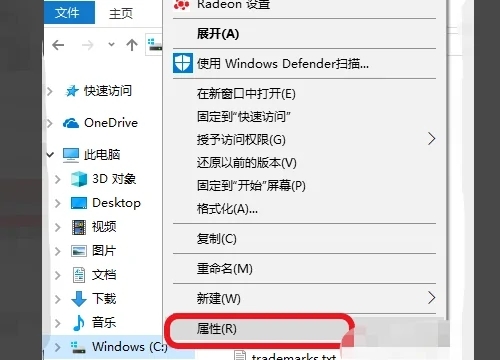
2.在磁盘属性上方一栏,找到“安全”一项,点击;

3.查看“组和用户名”以及当前用户名的权限。如果没有相应的文件写入权限,就无法在磁盘中保存文件。我们可以点击“编辑”;
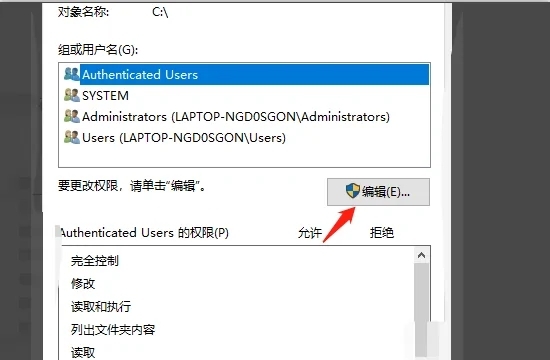
4.给当前的用户名,添加一系列的文件操作权限。最后点确定,即可解决没有权限保存文件的问题了。
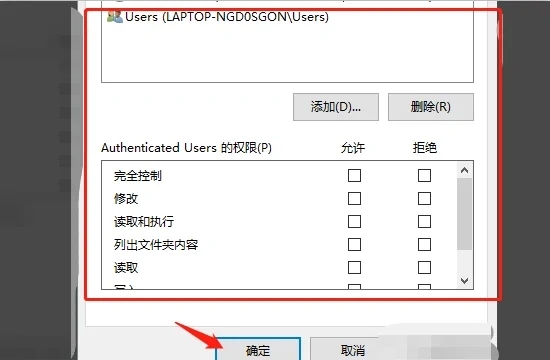
方法二、
1.在开始菜单中打开运行命令,输入gpedit.msc;
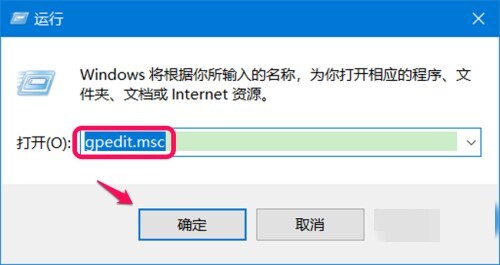
2.打开计算机本地组策略编辑器:选择计算机配置,windows设置,安全设置,本地策略,安全选项;
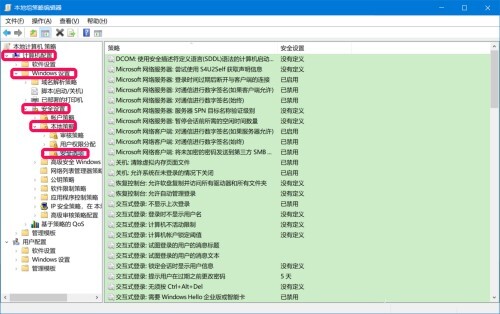
3.在右侧找到用户账户控制:以管理员批准模式运行所有管理员,双击打开;
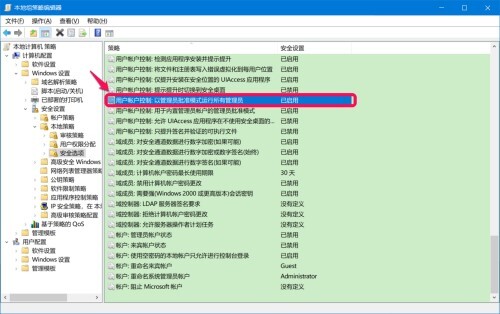
4.打开后,系统默认是已经启用了的,设置为已禁用,点击确定,重启电脑即可。
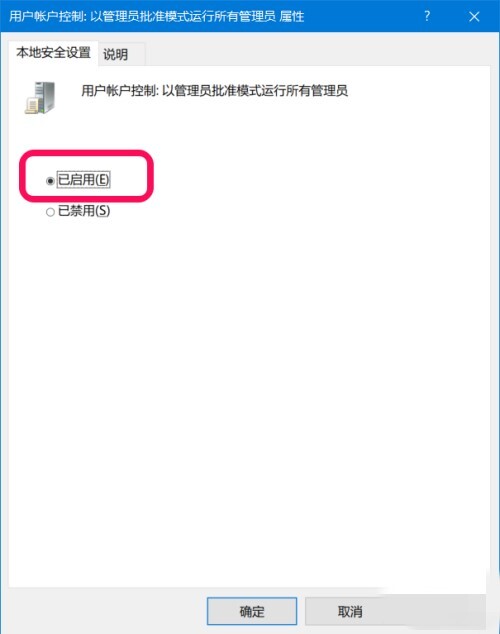
以上就是小编为大家带来的你没有权限在此位置保存文件请与管理员联系的处理方法了,希望能帮助到大家。








